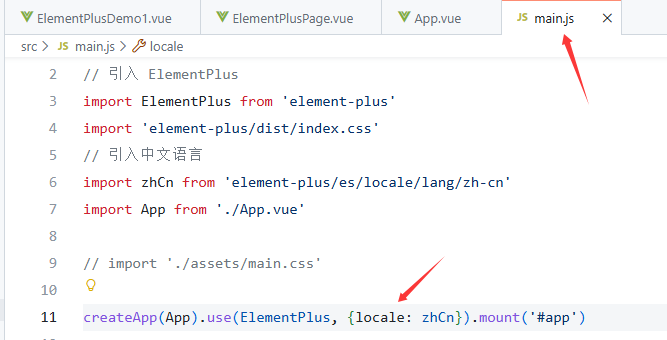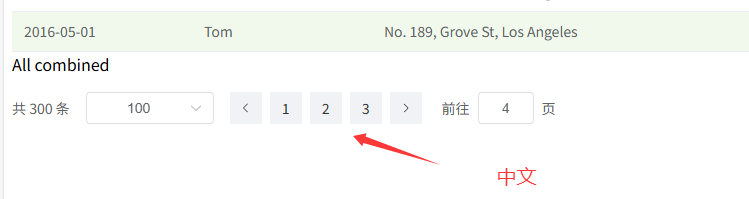一. 环境准备
-
介绍:create-vue 是Vue官方提供的脚手架工具,用于快速生成一个工程化的Vue项目
-
create-vue 提供了:统一的目录结构、本地调试、热部署、单元测试、集成打包上线
-
依赖环境:NodeJs:是一个免费、开源、跨平台的JavaScript运行环境
-
安装NodeJs
(1) 官网 下载 | Node.js 中文网

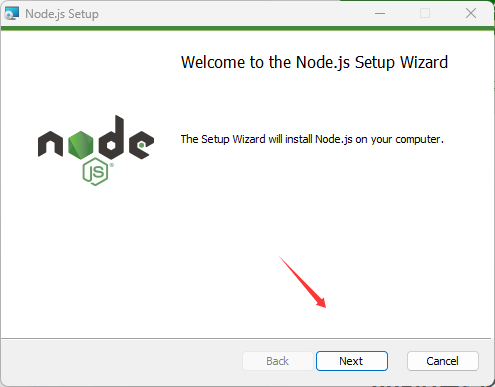
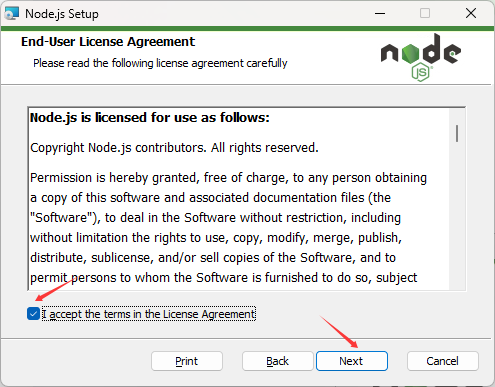


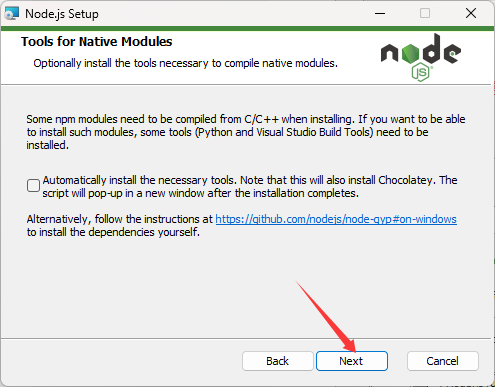
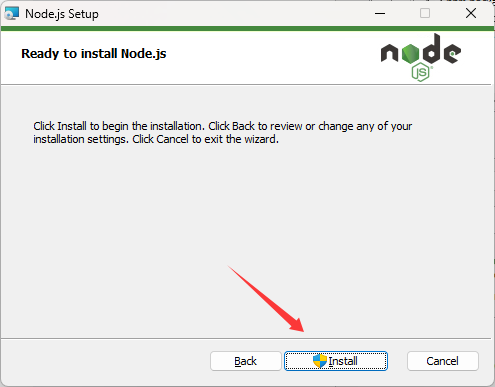
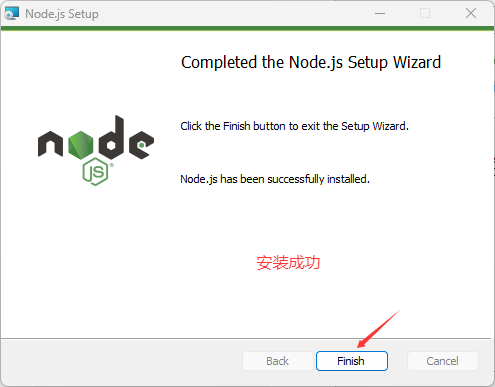
(2) 验证是否安装成功

- npm:Node Package Manager,是NodeJS的软件管理器
(1) 配置 npm的全局安装路径(指向nodeJS的安装目录)
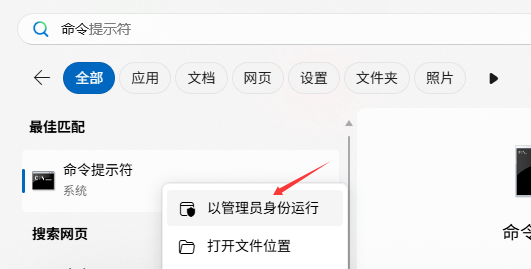
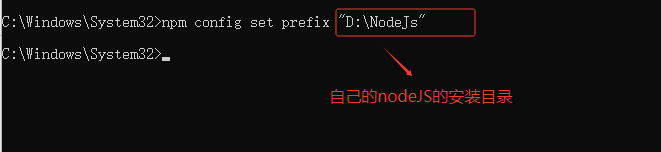
(2) 切换为淘宝镜像,加速下载(npm insert 下载软件包时,默认是从远程仓库下载,速度较慢)
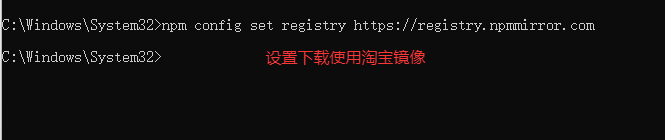
二. Vue项目简介
1. Vue 工程化项目创建
执行命令 npm create vue@3.3.4(@3.3.4为create-vue脚手架工具的版本,不指定则默认下载最新版本)
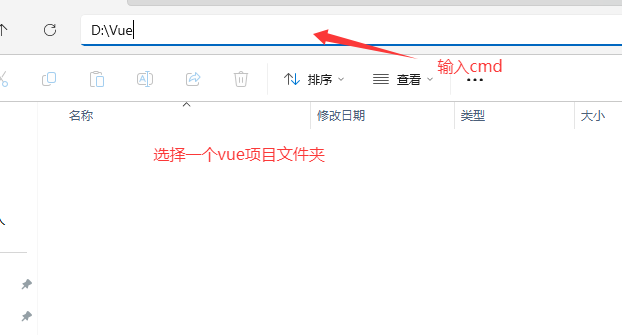
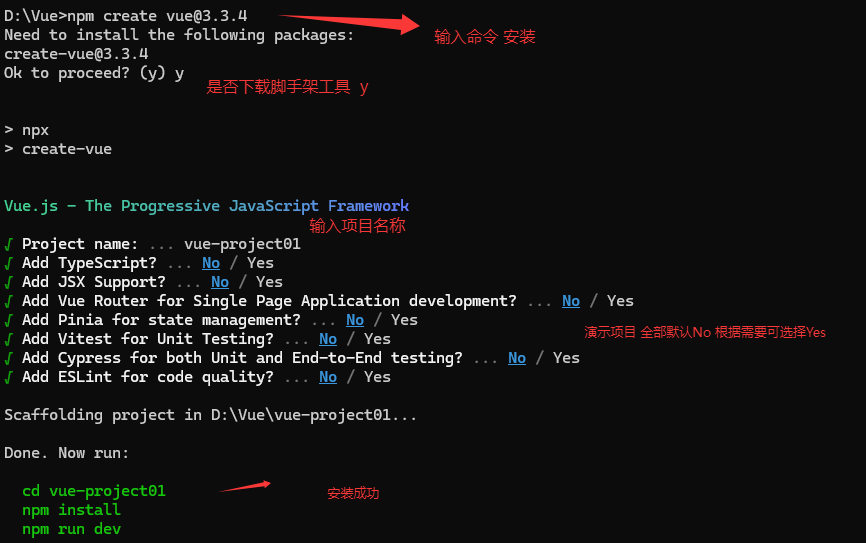
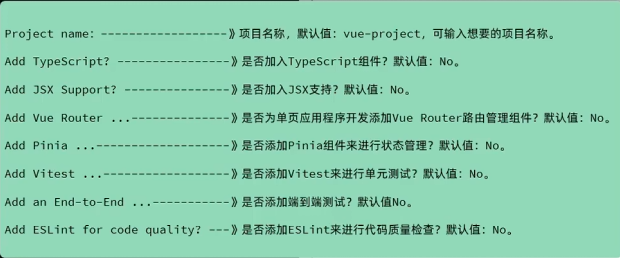
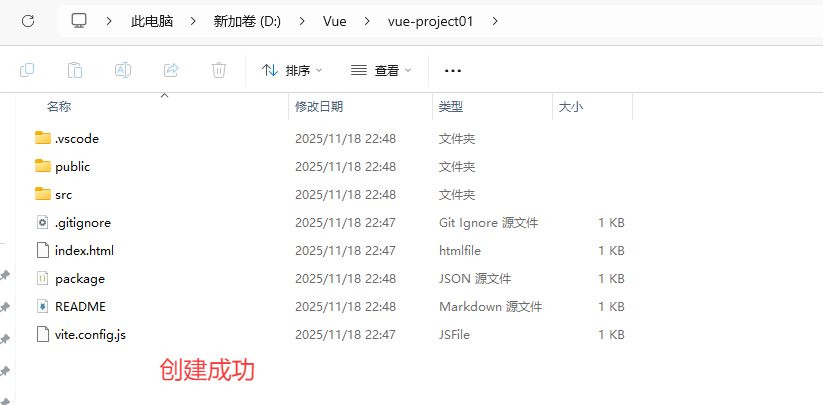
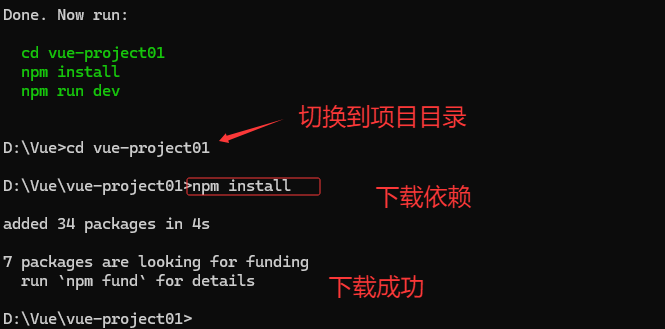


2. Vue项目-启动
(1) 执行命令:npm run dev 就可以启动Vue项目
① 命令行启动
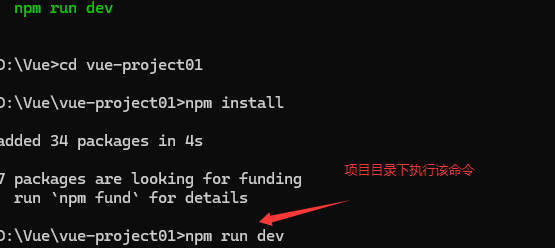
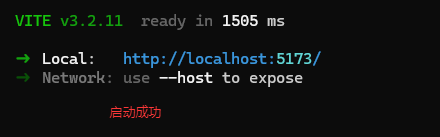
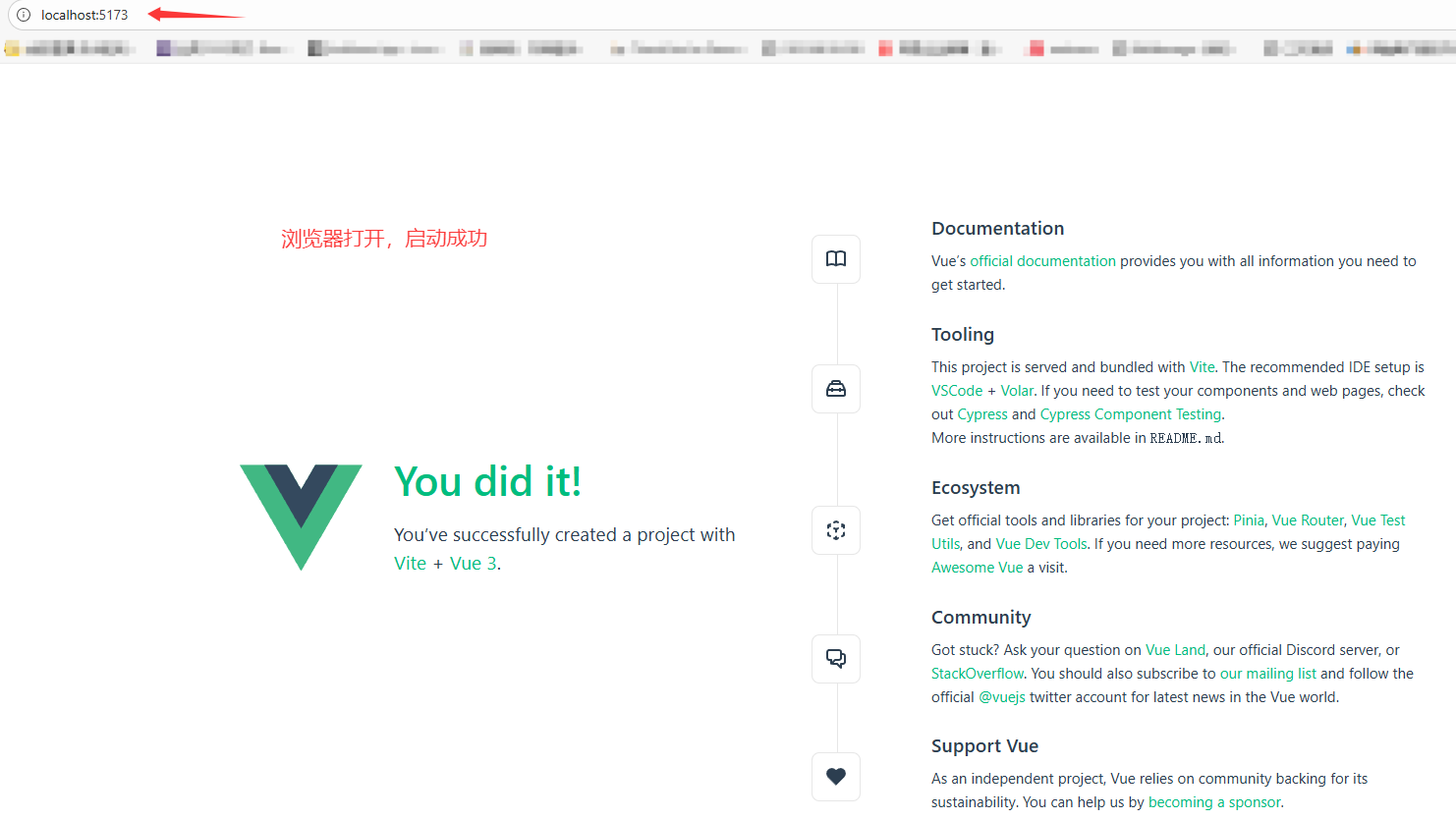
② vsCode中启动
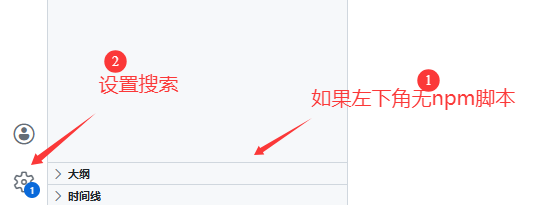
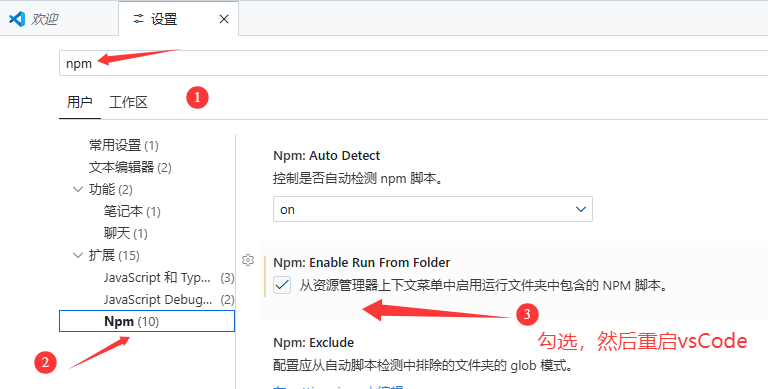
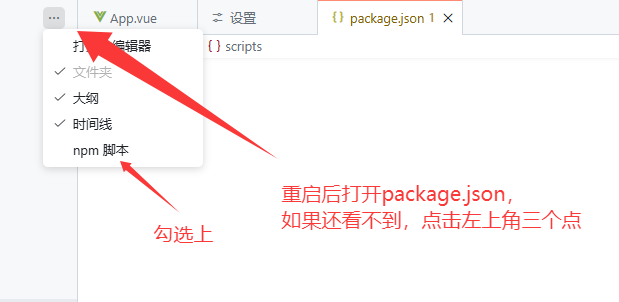
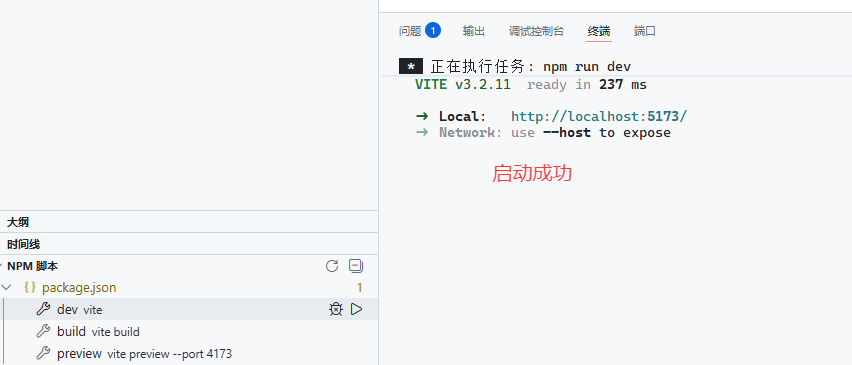
*.vue是vue项目中的组件文件,在Vue项目中也称为单文件组件(SEC,Single-FileComponents)。Vue的单文件组件会将一个组件的逻辑(Js),模板(HTML)和样式(CSS)封装在同一个文件里(*.vue)

三. API风格
Vue 的组件有两种不同的风格:选项式API 和 组合式API
1. 选项式API
(1) 选项式API:可以包含多个选项的对象来描述组件的逻辑,如data、methods、mounted等,选项定义的属性会暴露在函数内部的this上,他会指向当前的组件实例

2. 组合式API
是Vue3中提供的一种基于函数的组件编写方式,通过使用函数来组织和复用组件的逻辑,提提供了一种更灵活、更可组合的方式来编写组件
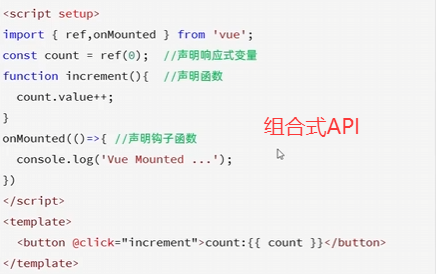
四. ElementPlus
- ElementPlus:是饿了么团队研发的,基于Vue3,面向设计师和开发者的组件库
2.组件:组成网页的部分,例如,超链接、按钮、图片、表格、表单、分页条等等

五. Element Plus 快速入门
- 创建vue项目
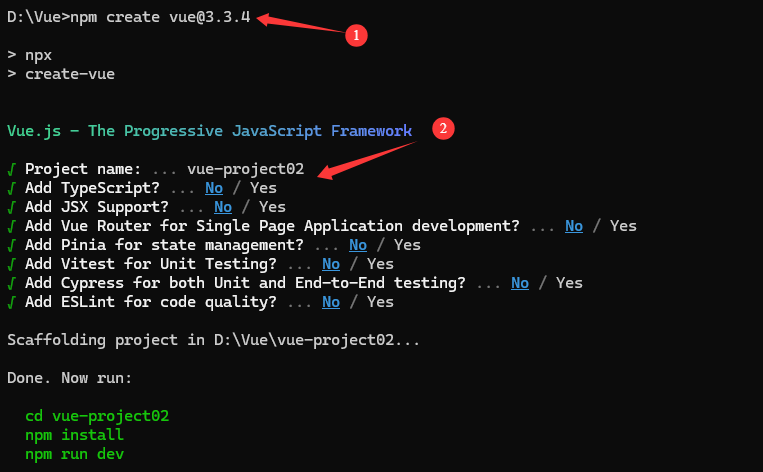
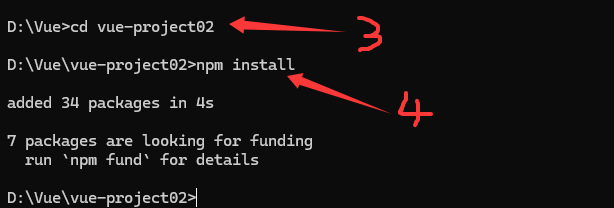
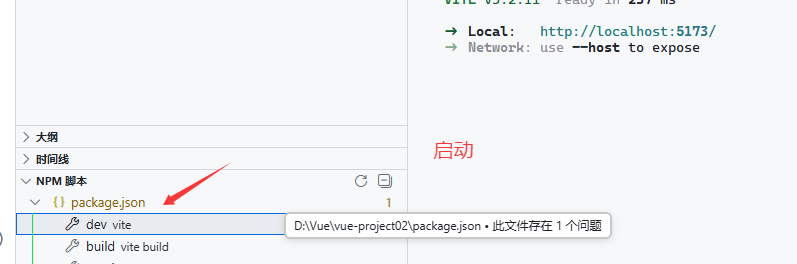

- 参照官方文档,安装Element Plus组件库(在当前工程的目录下): npm insert element-plus@2.4.4 --save 不指定版本默认按照最新版本
-- save 代表 当前所安装的依赖信息 保存到 package.json 中
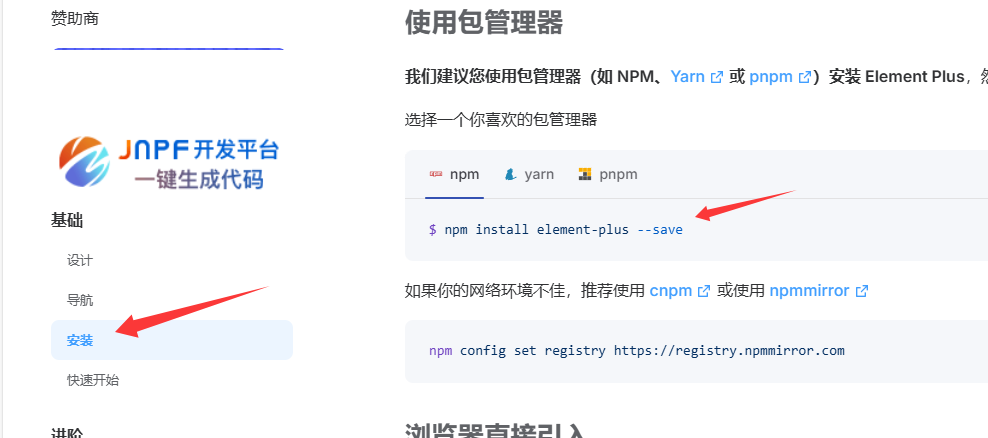

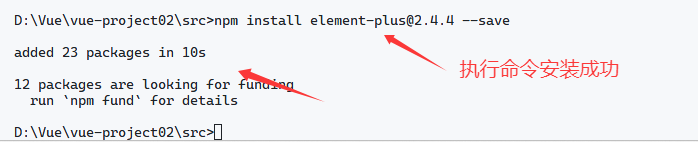

- main.js中引入Element Plus组件库
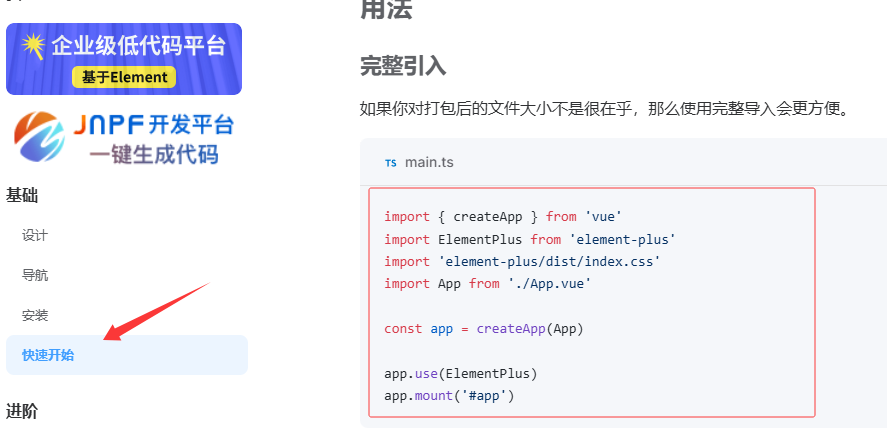
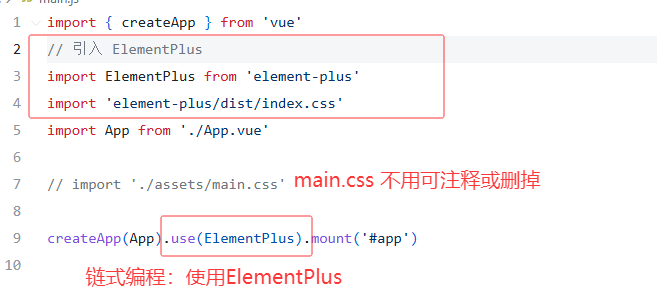
- 新建vue文件
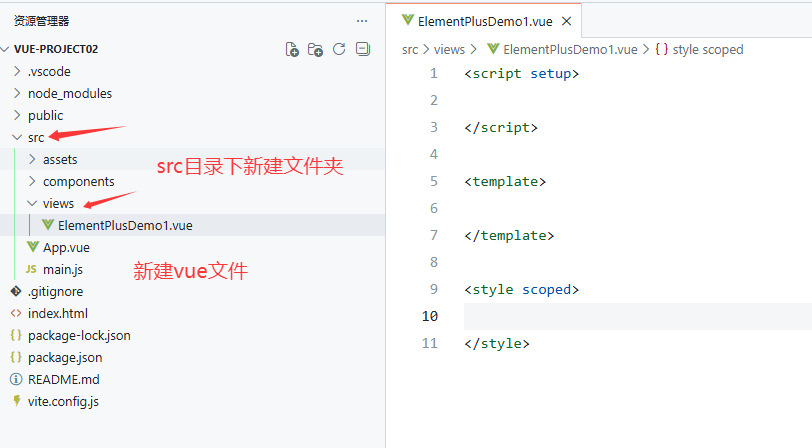
- 使用ElementPlus组件
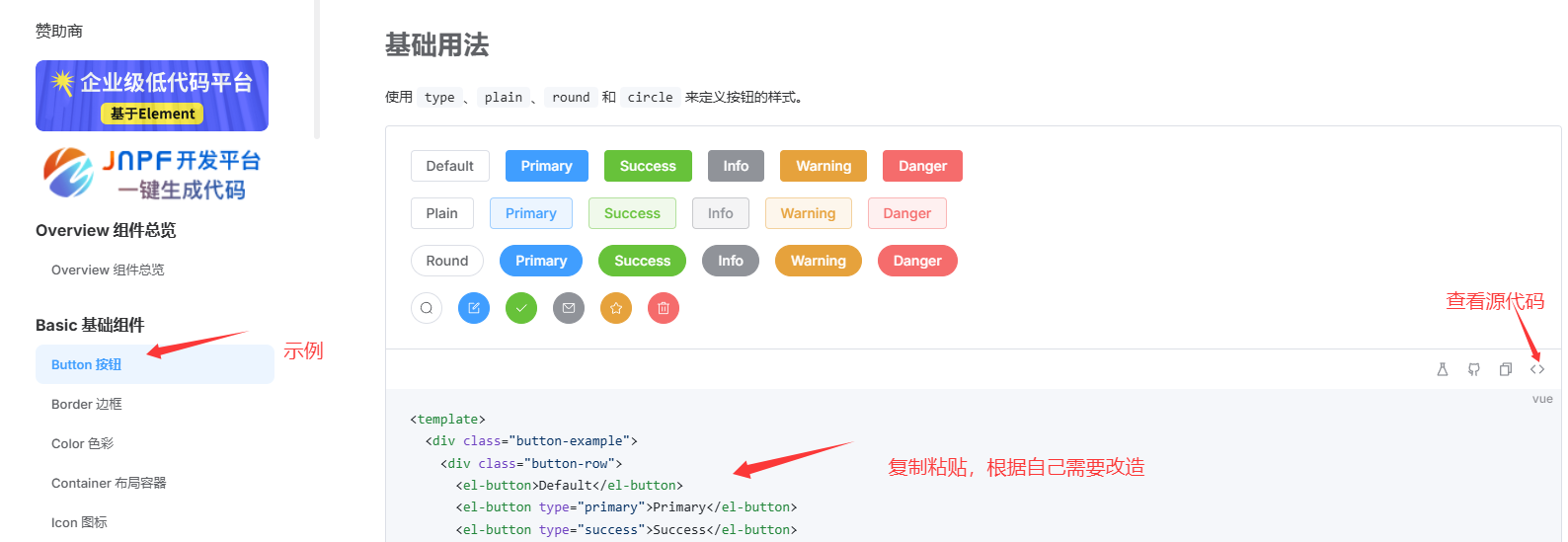
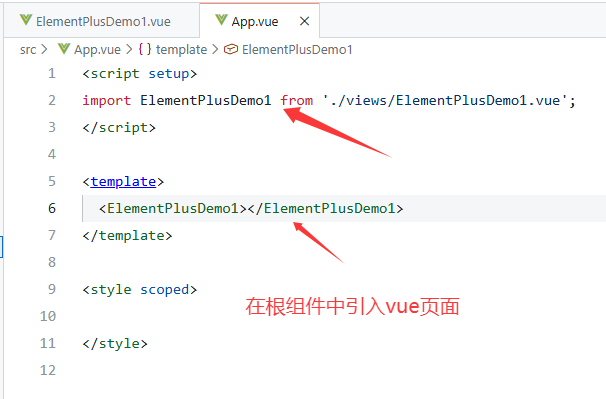
html
<script setup>
</script>
<template>
<div class="button-example">
<div class="button-row">
<el-button>Default</el-button>
<el-button type="primary">Primary</el-button>
<el-button type="success">Success</el-button>
<el-button type="info">Info</el-button>
<el-button type="warning">Warning</el-button>
<el-button type="danger">Danger</el-button>
</div>
<div class="button-row">
<el-button plain>Plain</el-button>
<el-button type="primary" plain>Primary</el-button>
<el-button type="success" plain>Success</el-button>
<el-button type="info" plain>Info</el-button>
<el-button type="warning" plain>Warning</el-button>
<el-button type="danger" plain>Danger</el-button>
</div>
<div class="button-row">
<el-button round>Round</el-button>
<el-button type="primary" round>Primary</el-button>
<el-button type="success" round>Success</el-button>
<el-button type="info" round>Info</el-button>
<el-button type="warning" round>Warning</el-button>
<el-button type="danger" round>Danger</el-button>
</div>
<div class="button-row">
<el-button :icon="Search" circle />
<el-button type="primary" :icon="Edit" circle />
<el-button type="success" :icon="Check" circle />
<el-button type="info" :icon="Message" circle />
<el-button type="warning" :icon="Star" circle />
<el-button type="danger" :icon="Delete" circle />
</div>
</div>
</template>
<script setup>
import {
Check,
Delete,
Edit,
Message,
Search,
Star,
} from '@element-plus/icons-vue'
</script>
<style scoped>
.button-example {
display: flex;
flex-direction: column;
gap: 1rem;
}
.button-row {
display: flex;
flex-wrap: wrap;
gap: 1rem;
align-items: center;
}
.button-row > * {
margin: 0;
}
</style>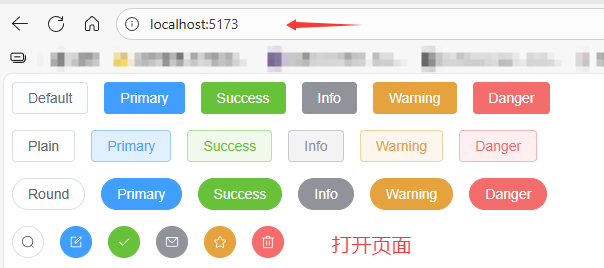
六. ElementPlus 常见组件-表格组件
表格组件:用于展示多条结构类似的数据,可对数据进行排序、筛选、对比或其他自定义操作,当el-table元素中注入data对象数组后,在el-table-column中用prop属性来对应对象中的键名即可填入数据,用label属性来定义表格的列名。可以使用width属性来定义列宽。
官网给了许多表格样式,可根据自己需求使用
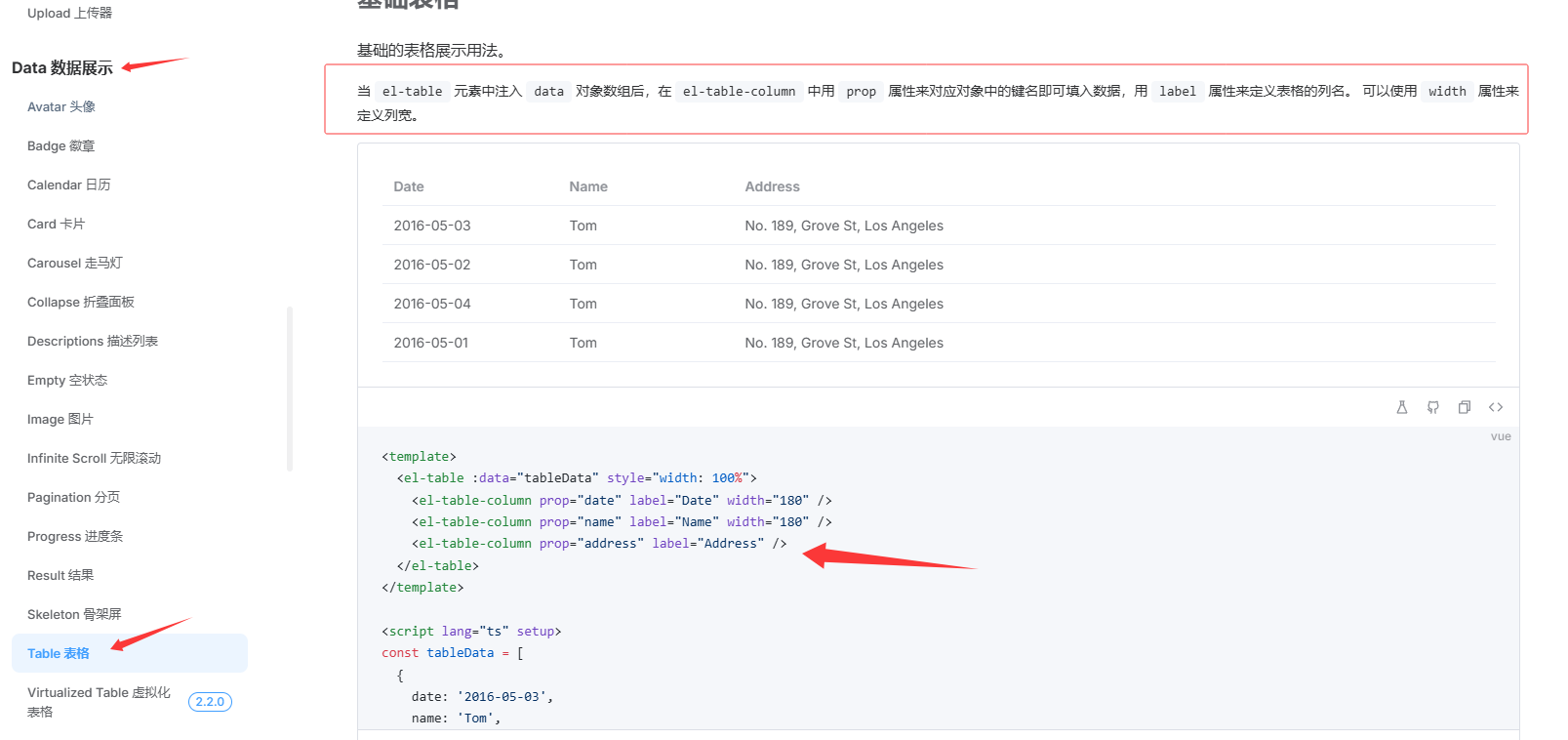

html
<template>
<el-table
:data="tableData"
style="width: 100%"
:row-class-name="tableRowClassName"
>
<!-- 字段名称 对应列内容的字段名, 也可以使用 property属性
label表头 width表格宽度 -->
<el-table-column prop="date" label="Date" width="180" />
<el-table-column prop="name" label="Name" width="180" />
<el-table-column prop="address" label="Address" />
</el-table>
</template>
<script setup>
const tableRowClassName = ({
row,
rowIndex,
}) => {
if (rowIndex === 1) {
return 'warning-row'
} else if (rowIndex === 3) {
return 'success-row'
}
return ''
}
const tableData = [
{
date: '2016-05-03',
name: 'Tom',
address: 'No. 189, Grove St, Los Angeles',
},
{
date: '2016-05-02',
name: 'Tom',
address: 'No. 189, Grove St, Los Angeles',
},
{
date: '2016-05-04',
name: 'Tom',
address: 'No. 189, Grove St, Los Angeles',
},
{
date: '2016-05-01',
name: 'Tom',
address: 'No. 189, Grove St, Los Angeles',
},
]
</script>
<style>
.el-table .warning-row {
--el-table-tr-bg-color: var(--el-color-warning-light-9);
}
.el-table .success-row {
--el-table-tr-bg-color: var(--el-color-success-light-9);
}
</style>
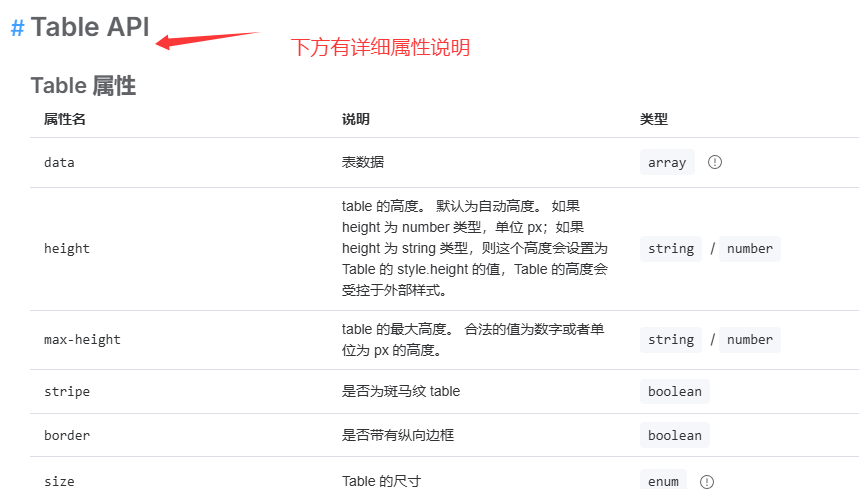
七. ElementPlus常见组件-分页条组件
当数据量过多时,使用分页操作分解数据
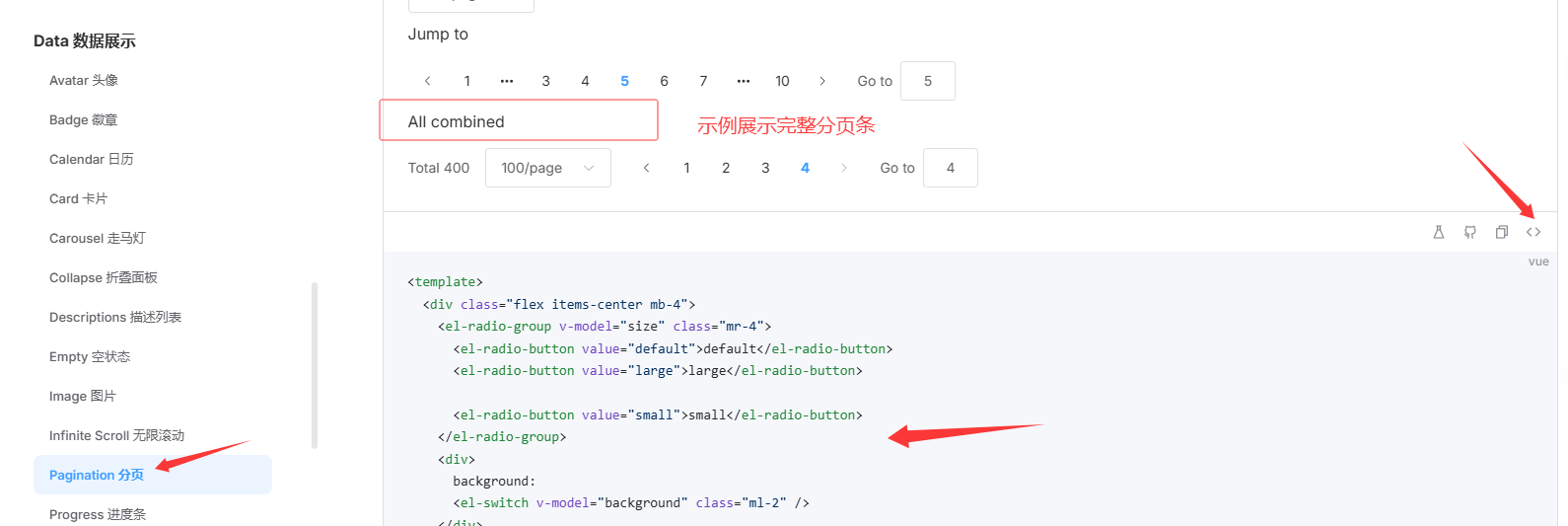
html
<template>
<div class="demo-pagination-block">
<div class="demonstration">All combined</div>
<el-pagination
v-model:current-page="currentPage4"
v-model:page-size="pageSize4"
:page-sizes="[10, 20, 30, 40, 50, 60 ]"
:disabled="disabled"
:background="background"
layout="total, sizes, prev, pager, next, jumper"
:total="total"
@size-change="handleSizeChange"
@current-change="handleCurrentChange"
/>
</div>
</template>
<script setup>
import { ref } from 'vue'
// :page-sizes="[10, 20, 30, 40, 50, 60 ] 分页下拉框 每页展示多少条数据
// layout="total, sizes, prev, pager, next, jumper"
// 分页条组件布局 total总记录数 sizes每页展示多少条下拉框 prev上一页 pager页码 next下一页 jumper跳转
// @size-change 每页展示多少条变化时触发的事件
// @current-change 当前页面发生变化时 触发的事件
const currentPage4 = ref(4); // 当前页码
const pageSize4 = ref(100); // 每页展示的记录数
const total = ref(300); // 总记录数
const background = ref(true); // 是否为分页按钮加背景色
const disabled = ref(false); // 是否被禁用 true被禁用
const handleSizeChange = (val) => {
console.log(`${val} items per page`)
}
const handleCurrentChange = (val) => {
console.log(`current page: ${val}`)
}
</script>
<style scoped>
.demo-pagination-block + .demo-pagination-block {
margin-top: 10px;
}
.demo-pagination-block .demonstration {
margin-bottom: 16px;
}
</style>默认ElementPlus的组件是英文的,如果要使用中文,可以配置中文语言